最近有热心网友问小编有没有uefi双启动u盘设置方法?他想要同时拥有uefi启动和bios启动。但一直都没有在网络中找到合适的教程。小编就是喜欢这样爱学习的网友,马上就把最简单好用的uefi双启动u盘设置方法分享给大家,网友们快看下面的uefi双启动u盘设置方法。
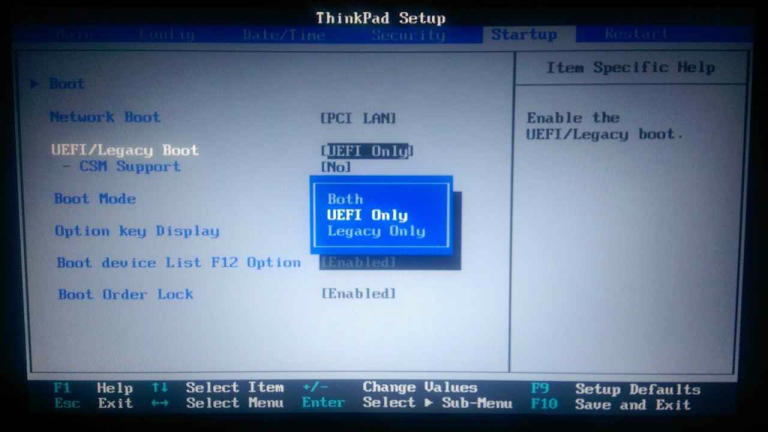
把微软原版的Windows 8 或 8.1的ISO文件,解压缩到FAT32的U盘根目录。这样就既能uefi启动,又能BIOS启动,亦即所谓“双启动”。
拓展:u盘启动盘。
先从u深度官网将u深度v3.1安装包下载到电脑中。
双击打开已下载好的安装包。
安装完成后,可以点击"立即体验"打开u深度v3.1u盘启动盘制作工具。
打开运行最新版u深度v3.1u盘启动盘制作工具,等待界面上显示出"请插入需要制作启动盘的u盘"提示,插入准备好的u盘,稍等片刻后软件将会自行识别插入电脑的u盘。
点击"一键制作启动u盘"按钮,将会弹出新的提示窗口,警告用户在制作u盘启动盘将会格式化u盘,u盘中的所有数据将会清空,可将u盘中的文档文件存储至本地磁盘进行备份,确认无误后点击"确定"即可开始制作。
扩展阅读:系统还原步骤。
综上所述的全部内容就是小编为网友们带来的uefi双启动u盘设置方法,相信这么简单好用的教程网友们都会非常喜欢,既然这么喜欢小编的教程,就快去学习uefi双启动u盘设置方法吧。也可以把小编的教程收藏起来,方便日后使用,也可以分享给身边的好朋友哦。